本日もNavynotEをお読み頂き、ありがとうございます。NavY(@neibiiii)です。
Vectorworksの3Dパースを作る上で欠かせないのがライティングですが、意外と知らない人が多いのが光源の設定と作り方です。
なんとなく光源を使っている人も多いと思いますが、使うポイントを覚るとかなり綺麗に照明演出ができるようになるので、今回は僕が良く使う「ダウンライト」の作り方と光源の設定方法をご紹介致します。少しでも参考になればと思います。
※こちらの記事では、Vectorworks2018年度版 Windows用を使用しています。
モデリングの作成
作り方の手順としては、モデリング作成→テクスチャ作成→光源設定という流れで作っていきますので、説明もその順番でしていきます。
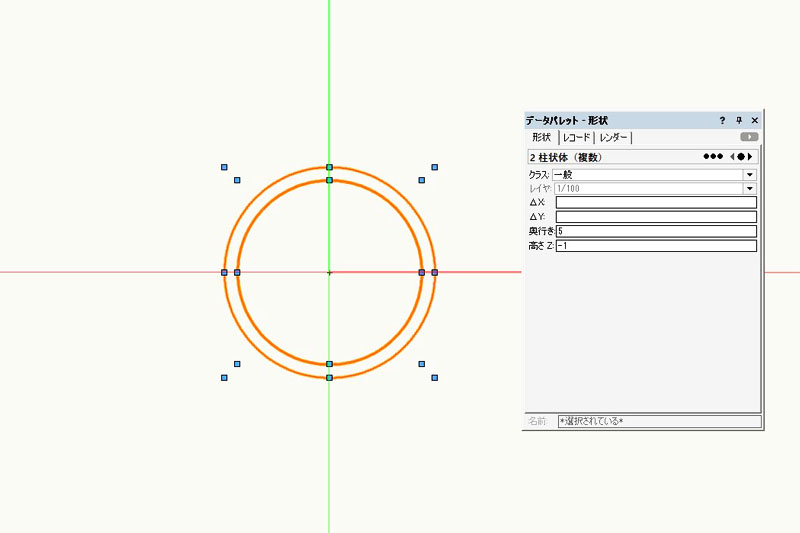
まず始めにダウンライトとなる円を描きます。LED発光面と照明器具の枠を内外の図形で分けて作成します。(LED発光面のみテクスチャの設定を与える為)
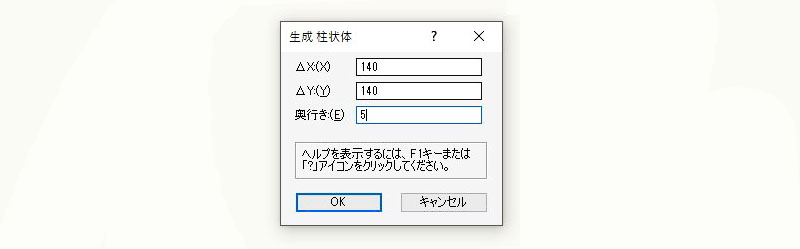
作成した内外の図形を柱状体を使い、図形を立体化させます。奥行きは「5」mmと記入。
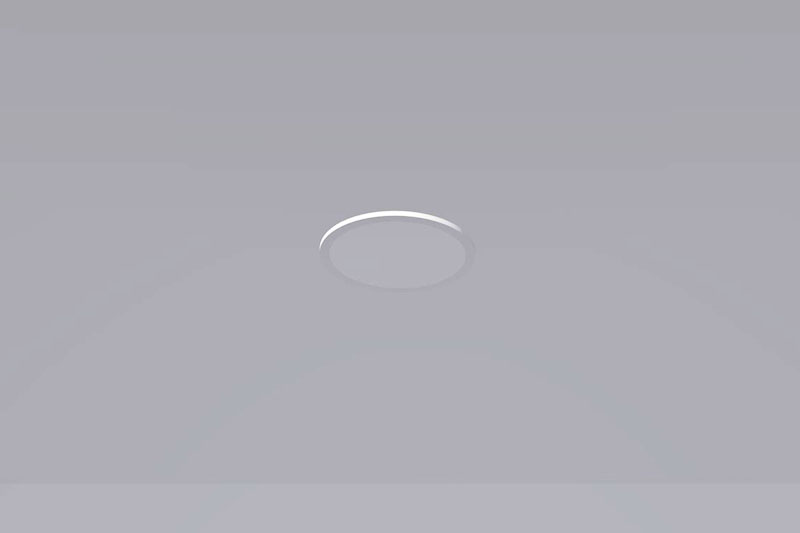
編集時などに図形を見つけ易いように少し厚みをつけておくと良いと思います。また、作成した図形は天井面に移動させておきます。
LED発光面にテクスチャを設定する
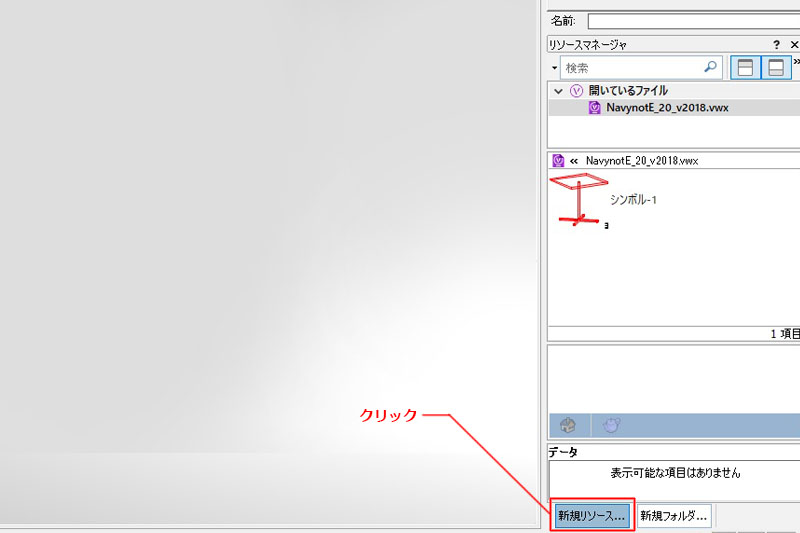
バックライトのテクスチャを作成します。
まず「リソースマネージャ」→「新規リソース」をクリックします。
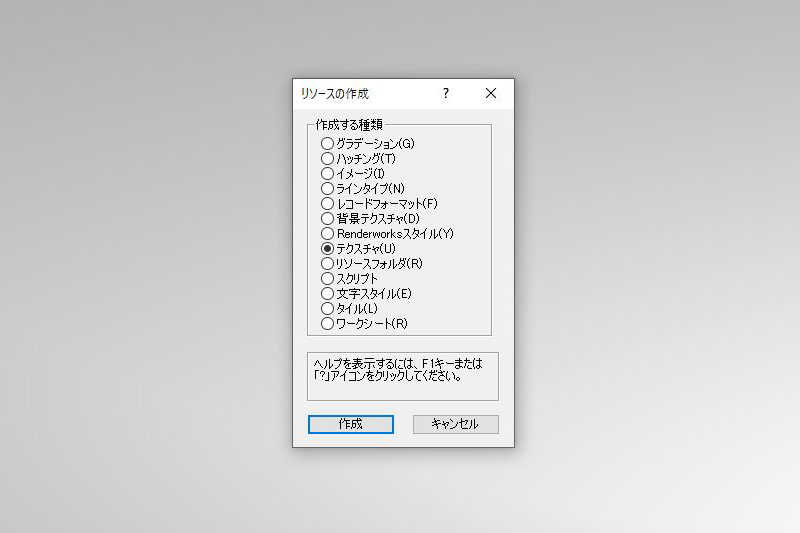
「リソースの作成」のダイアログが表示されるので、「テクスチャ」選択し「作成」のボタンをクリックします。
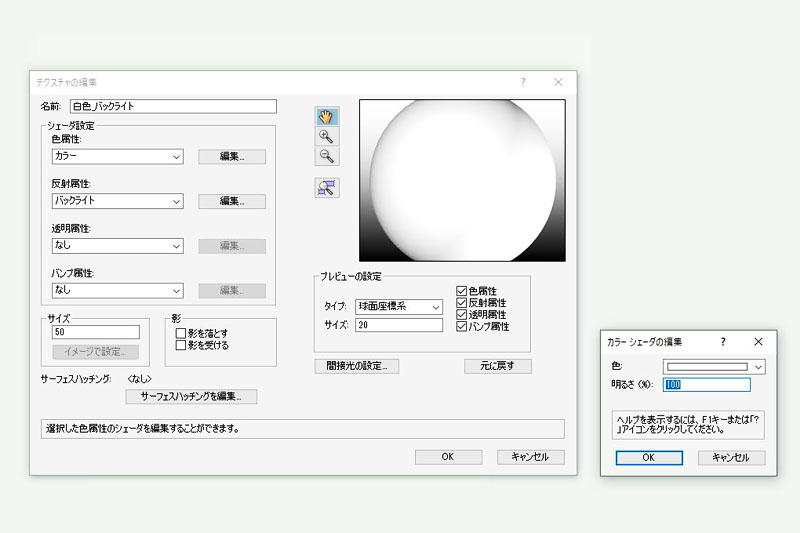
「テクスチャの編集」ダイアログが表示されます。
「色属性」のプルダウンリストより「カラー」を選択し「編集」をクリックします。
「カラーシェーダの編集」ダイアログが表示されるので、色と明るさを設定します。白色であれば白、暖色系であれば少し黄色にしてあげると良いです。「明るさ」は「100%」に設定します。
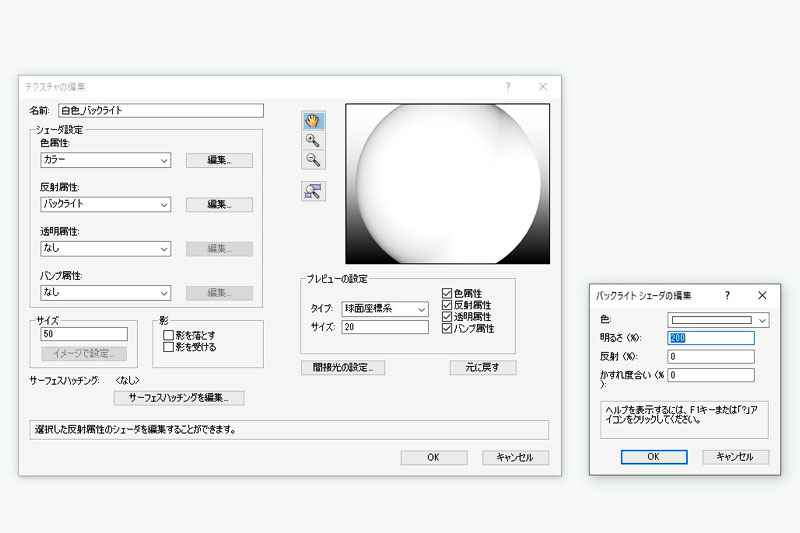
「反射属性」のプルダウンリストより「バックライト」を選択し「編集」をクリックします。「バックライト ジェーダの編集」ダイアログが表示されるので、色と明るさを設定します。
「色」は先程説明したのと同じ考えで設定すればOKです。「明るさ」は「200%」に設定します。100%以下だと少し暗い感じがするので、僕の場合200%にしています。「反射」「かすれ度合い」は0のままでOKです。

作成したバックライトのテクスチャをLEDの発光面となる図形部分に設定します。外側の枠についてはテクスチャ無しで良いと思います。
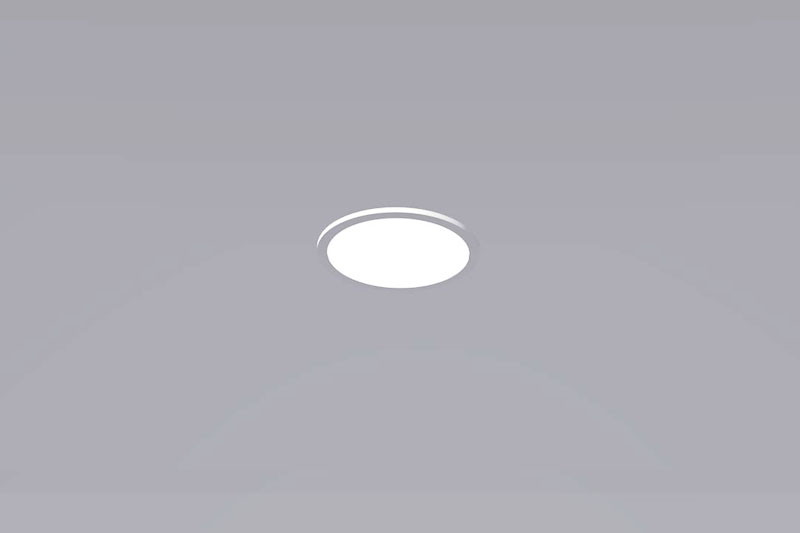
仕上げレンダリングを行うと暗い場所でもLEDの発光面だけが白色になります。
これでテクスチャの設定は完了です。
光源の設定
ツールセットにある「光源」を使用して照明の光を作成していきます。今回使用する光源は2つ、点光源とスポットライト(光源)です。まずは点光源の設定からご紹介。
点光源の設定
「ツールセット」→「光源ツール」→「点光源モード」を選択して点光源を作成します。
ダウンライトの点光源はダウンライトが発光している感じを表現する為に使用しています。空間の明るさを確保が目的ではなく、天井面を少し光らせるといった使い方です。
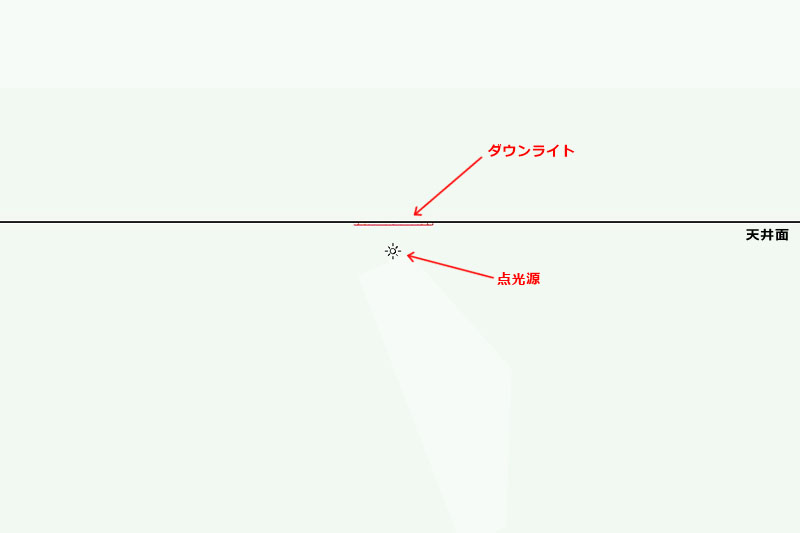
天井面に付けたダウンライトの器具の少し下辺りに点光源をプロットします。
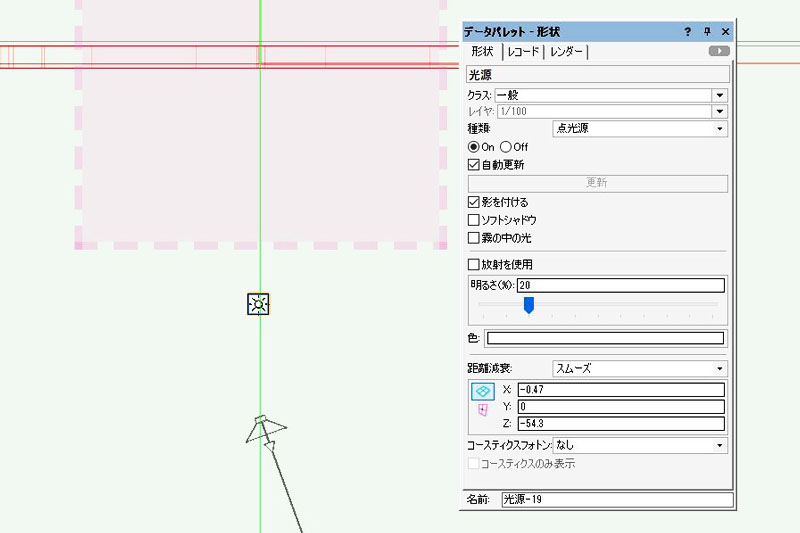
データパレットで光源の設定を行います。「色」はダウンライトの色温度に合わせて色を付け、「明るさ」は「20%」に変えます。

仕上げレンダリングを行うと天井面に少し光が当たり、ダウンライト周りを照らしてくれます。
スポットライト(光源)の設定
「ツールセット」→「光源ツール」→「スポットライトモード」を選択してスポットライト(光源)を作成します。地明かりとライティングの演出を行います。

スポットライト(光源)は点光源よりも少し下に設置します。
今回はユニバーサルダウンライトを想定しているので、少し首を振って壁に向けるような作りにしています。

データパレットで光源の設定を行います。「色」はダウンライトの色温度に合わせて色を付け、「明るさ」は「70%」に変えます。

これで仕上げレンダリングを行ったのがこちらのイメージになります。スポットライト(光源)によって床と壁にほどよく当たりました。
ソフトシャドウをオンオフでの違い
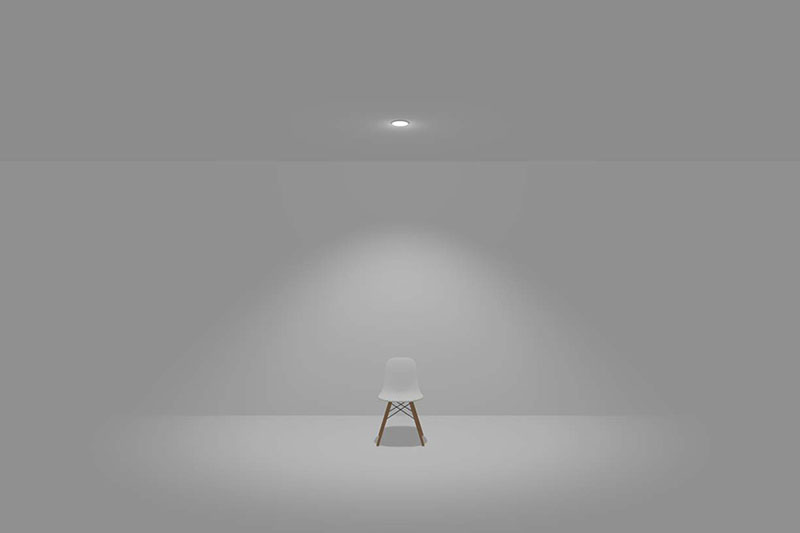
光源には「ソフトシャドウ」という影を柔らかく表現する機能があります。設定は光源のデータパレットからオンオフにすることができます。
今回作成したダウンライト下に椅子を置いてソフトシャドウのオンオフを比較してみます。

ソフトシャドウ無しの場合

ソフトシャドウ有りの場合
違いを比べて見て如何でしょうか。「ソフトシャドウ無し」では影がくっきりしていましたが、「ソフトシャドウ有り」にする事で影が少しボケて柔らかくなり、自然な仕上がりになったかと思います。
勿論「ソフトシャドウ有り」にすることでクオリティは上がりますが、その分レンダリング処理にも時間が掛かります。照明が多ければ尚のこと。
クオリティと作業スピードの両方のバランスが大事かと思いますので、使っていく中で使い易い設定を探してみてください。
こちらの記事で詳しくソフトシャドウについて説明しています。
3Dフリー素材として無料配布しています。
今回作成したダウンライトは3Dフリー素材として無料配布しております。
こちらの記事からダウンロードできるので、欲しい方はぜひぜひ使ってください。
